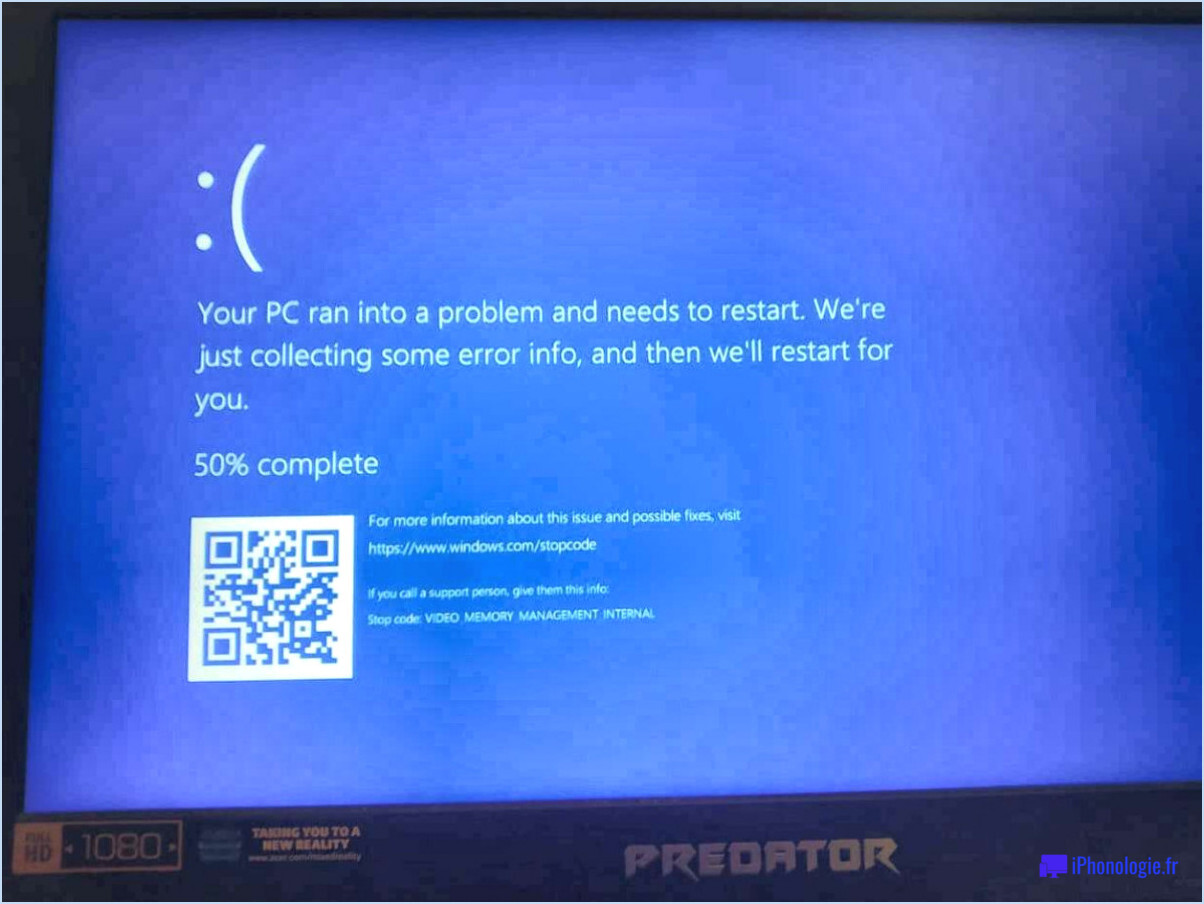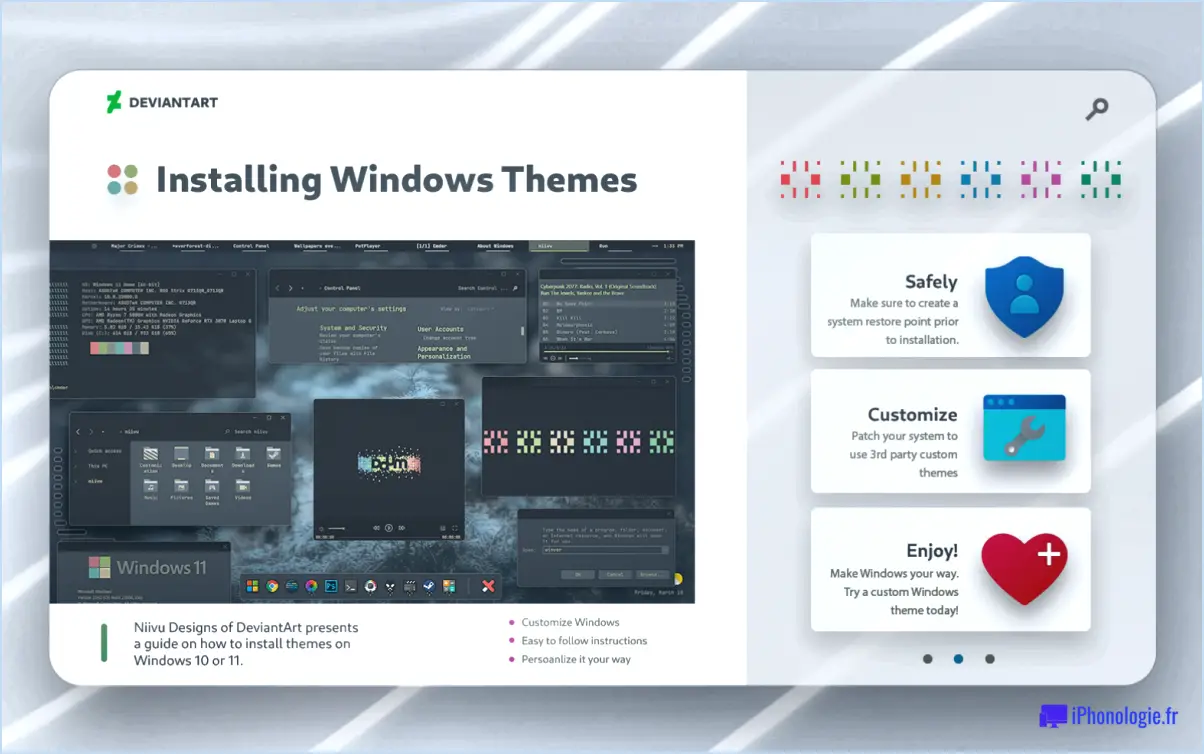Comment ouvrir la commande run sous windows 7?
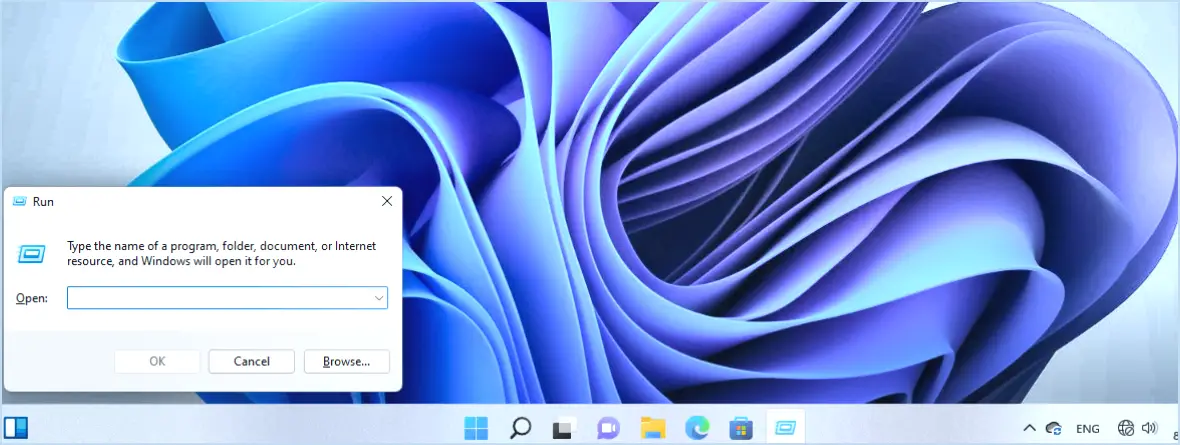
Pour ouvrir la commande Exécuter dans Windows 7, vous pouvez suivre les étapes suivantes :
- Appuyez sur la touche Windows : La touche Windows se trouve sur votre clavier, généralement entre les touches Ctrl et Alt. Elle porte le logo Windows, qui ressemble à quatre carrés disposés en forme de drapeau.
- Appuyez sur la touche "R" : Tout en maintenant la touche Windows enfoncée, appuyez sur la lettre "R" de votre clavier. Cette combinaison de touches ouvre la boîte de dialogue Exécuter.
- Utilisez le menu Démarrer : Une autre façon d'accéder à la commande Exécuter est d'utiliser le menu Démarrer. Cliquez sur le bouton Démarrer, généralement situé dans le coin inférieur gauche de l'écran. Dans le champ de recherche ou "Exécuter", tapez "Exécuter" (sans les guillemets), puis appuyez sur Entrée ou cliquez sur l'option "Exécuter" qui apparaît.
- Créer un raccourci sur le bureau : si vous utilisez fréquemment la commande Exécuter, vous pouvez créer un raccourci sur le bureau pour y accéder rapidement. Cliquez avec le bouton droit de la souris sur une zone vide de votre bureau, sélectionnez "Nouveau", puis choisissez "Raccourci". Dans le champ d'emplacement, entrez "cmd" (sans les guillemets) et cliquez sur "Suivant". Donnez un nom au raccourci, par exemple "Exécuter la commande", et cliquez sur "Terminer". Désormais, lorsque vous double-cliquerez sur le raccourci, la boîte de dialogue Exécuter s'ouvrira.
Rappelez-vous que la commande Exécuter de Windows 7 vous permet d'exécuter rapidement des commandes, de lancer des applications et d'accéder à divers utilitaires système. Il s'agit d'un outil pratique pour les utilisateurs avancés qui souhaitent exécuter des commandes spécifiques sans avoir à naviguer dans de nombreux menus.
Comment ouvrir le dossier Exécuter dans Windows?
Pour ouvrir le dossier Exécuter dans Windows, suivez les étapes suivantes :
- Appuyez sur la touche Windows sur votre clavier. Cette touche est généralement située entre les touches Ctrl et Alt et porte le logo Windows.
- Une fois que vous avez appuyé sur la touche Windows, la touche menu Démarrer s'ouvre.
- Dans le menu Menu de démarrage, vous verrez un menu barre de recherche en bas. Tapez "cmd" (sans les guillemets) dans la barre de recherche. CMD est l'abréviation de Command Prompt, qui est un puissant outil de ligne de commande dans Windows.
- Après avoir tapé "cmd", vous pouvez soit appuyer sur Entrée sur votre clavier ou cliquer sur le bouton Invite de commande qui apparaît dans les résultats de la recherche.
- L'application fenêtre d'invite de commande s'ouvre, vous offrant une interface textuelle pour interagir avec votre ordinateur.
En suivant ces étapes, vous pouvez facilement accéder au dossier Exécuter dans Windows à l'aide de l'Invite de commandes.
Comment ouvrir un fichier Run dans Windows?
Pour ouvrir un fichier d'exécution dans Windows, vous avez plusieurs possibilités. La méthode la plus courante consiste à utiliser la boîte de dialogue Exécuter. Pour y accéder, appuyez simultanément sur les touches Windows + R de votre clavier. La boîte de dialogue Exécuter s'affiche. Une fois qu'elle apparaît, vous pouvez taper le nom du fichier exécuté que vous souhaitez ouvrir, y compris son extension, puis appuyer sur la touche Entrée ou cliquer sur le bouton OK.
Si, pour une raison quelconque, vous ne trouvez pas la boîte de dialogue Exécuter, vous pouvez utiliser la fenêtre de l'explorateur de fichiers. Ouvrez l'explorateur de fichiers en appuyant sur les touches Windows + E. Naviguez ensuite jusqu'à l'emplacement où le fichier d'exécution est enregistré. Une fois que vous l'avez trouvé, double-cliquez sur le fichier et Windows tentera de l'exécuter en utilisant le programme par défaut associé à ce type de fichier.
N'oubliez pas qu'il est important de vous assurer que vous disposez des autorisations nécessaires et du logiciel approprié pour ouvrir et exécuter le type spécifique de fichier d'exécution auquel vous avez affaire.
Quel est le raccourci clavier de la commande Exécuter?
Le raccourci clavier permettant d'accéder à la commande Exécuter dans Windows est le suivant Win + R. Cette combinaison de touches vous permet d'ouvrir rapidement la boîte de dialogue Exécuter, dans laquelle vous pouvez exécuter diverses commandes et lancer des programmes. Pour activer la commande Exécuter sur votre ordinateur, vous pouvez utiliser un moteur de recherche ou un lanceur de programmes comme le menu Démarrer de Windows 7. En outre, vous pouvez suivre les étapes spécifiques décrites dans notre guide sur la manière de taper "Exécuter" dans la barre de recherche Cortana sur votre ordinateur.
Comment exécuter une commande sur le bureau?
Pour exécuter une commande sur votre bureau, procédez comme suit :
- Ouvrez le terminal : Recherchez l'application Terminal dans votre système d'exploitation. Sous Windows, vous pouvez appuyer sur la touche touche Windows + R tapez "cmd" et appuyez sur Entrée. Sous macOS, allez à Applications > Utilitaires > Terminal.
- Tapez la commande : Une fois le terminal ouvert, vous pouvez taper la commande souhaitée directement dans la fenêtre du terminal. Assurez-vous de connaître la commande spécifique que vous souhaitez exécuter.
- Appuyez sur Entrée : Après avoir tapé la commande, appuyez sur la touche Entrée sur votre clavier. Le terminal exécutera la commande et vous verrez les résultats ou toute autre sortie liée à cette commande.
N'oubliez pas que l'exécution de commandes à partir du bureau via le terminal peut nécessiter plus d'efforts et de connaissances que l'utilisation de l'interface graphique du système d'exploitation. Soyez prudent lorsque vous exécutez des commandes et assurez-vous de comprendre leurs implications.
Comment ouvrir les paramètres d'exécution?
Pour ouvrir les paramètres d'exécution sur votre appareil, vous disposez de plusieurs options. Voici quelques méthodes que vous pouvez essayer :
- Touche de raccourci : Appuyez sur la touche Touche Windows + R simultanément sur votre clavier. Cela lancera instantanément la boîte de dialogue Exécuter, dans laquelle vous pourrez saisir des commandes et accéder à divers paramètres.
- Recherche dans le menu Démarrer : Cliquez sur le bouton Démarrer situé dans le coin inférieur gauche de votre écran. Tapez "Exécuter" dans la barre de recherche et sélectionnez le bouton Exécuter dans les résultats de la recherche. La boîte de dialogue Exécuter s'ouvre alors.
- Invite de commande : Ouvrez l'application Invite de commande en tapant "cmd" dans la barre de recherche du menu Démarrer et en sélectionnant l'option Invite de commande app. Dans la fenêtre de l'Invite de commande, tapez "start shell:AppsFolderc5e2524a-ea46-4f67-841f-6a9465d9d515_cw5n1h2txyewy!App"et appuyez sur Entrer. Cela ouvrira directement les paramètres d'exécution.
N'oubliez pas que ces méthodes peuvent varier légèrement en fonction de votre version de Windows. Si vous rencontrez des difficultés, vous pouvez rechercher en ligne un guide plus spécifique adapté à votre système.
Où se trouve le menu Exécuter?
Le menu Exécuter, une fonctionnalité utile pour accéder aux programmes et aux commandes sur un ordinateur Windows, a subi un changement d'emplacement dans Windows 10. Auparavant, il se trouvait dans le coin supérieur gauche du bureau. Cependant, avec la publication de la Creators Update (version 1709) par Microsoft, le menu Exécuter a été déplacé dans le coin inférieur droit de l'écran. Cette modification a été motivée par le comportement par défaut de Windows 10, qui ouvre désormais le menu Démarrer au lieu de lancer directement des programmes à partir du menu Exécuter. Par conséquent, ce déplacement vise à améliorer la navigation de l'utilisateur et à faciliter l'accès aux éléments du menu Exécuter lorsque cela est nécessaire.
Comment exécuter Ctrl C?
Pour exécuter Ctrl C sur votre ordinateur, il vous suffit d'appuyer simultanément sur la touche Windows et la lettre C. Ce raccourci puissant permet d'annuler rapidement toute opération en cours sur votre ordinateur. En utilisant Ctrl C, vous pouvez commodément arrêter un processus sans introduire de modifications ou de conséquences involontaires. Ce raccourci est particulièrement utile lorsque vous devez interrompre une tâche rapidement et efficacement. En maîtrisant cette combinaison de clavier, vous pouvez améliorer votre productivité et garder le contrôle sur les opérations de votre ordinateur.
Qu'est-ce que la fonction Ctrl R?
Ctrl R est un raccourci clavier dans Windows 10 qui permet aux utilisateurs d'accéder à la fonction Menu des paramètres régionaux. Ce menu offre une série d'options permettant de modifier les paramètres linguistiques, les fuseaux horaires et d'autres configurations connexes. En appuyant sur Ctrl R, les utilisateurs peuvent facilement modifier ces paramètres sans avoir à naviguer dans plusieurs menus ou fenêtres de paramètres. Il s'agit d'un moyen rapide et efficace de personnaliser les préférences régionales en fonction des besoins individuels. Qu'il s'agisse d'ajuster les paramètres linguistiques ou de modifier le fuseau horaire, Ctrl R simplifie le processus d'une simple pression de touche.